Дополнительные свойства
На вкладке Дополнительно свойств объекта устанавливаются разнообразные параметры для формирования отчетов, цвета для отрисовки трека объекта, а также параметры определения валидности сообщений.
Необходимый доступ: Просмотр подробных свойств — чтобы просматривать параметры для отчетов, способ определения активности водителя, а также параметры фильтрации сообщений (первая, вторая, третья и последняя секции); Редактирование не упомянутых свойств — чтобы редактировать цветовые схемы для трека/датчика (срединные секции); Изменение детектора поездок и расхода топлива — чтобы редактировать параметры для отчетов, а также способ определения активности водителя; Редактирование настроек подключения — чтобы редактировать параметры фильтрации сообщений (последняя секция).
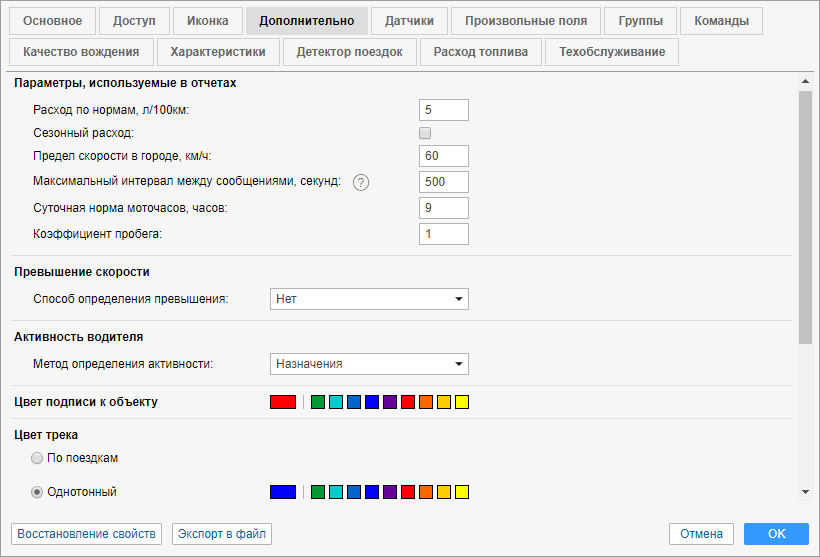
Параметры, используемые в отчетах
Расход по нормам, л/100 км
В данном поле указывается расход топлива на 100 километров пробега. Для его редактирования пользователю необходимо право доступа Изменение детектора поездок и расхода топлива. В поле можно вводить положительные цифровые значения. Значение по умолчанию — 0.
Сезонный расход
Активируйте эту опцию для настройки сезонного расчета нормы расхода топлива. Укажите расход топлива на 100 километров пробега (по умолчанию — 0) и период (от — до), когда данное значение должно учитываться. Для редактирования данного поля пользователю необходимо право доступа Изменение детектора поездок и расхода топлива.
Если опция Сезонный расход активирована, то при создании нового датчика с помощью мастера расхода по расчету опция Сезонный коэффициент в нем активируется по умолчанию, а значение коэффициента рассчитывается в соответствии со значениями, указанными на вкладке Дополнительно.
Предел скорости в городе, км/ч
Укажите скорость, до которой будет условно считаться, что транспортное средство движется в городе. Движение с большей скоростью будет считаться как загородный пробег. Настройка может быть использована в отчете по поездкам, в статистике, а также в расширенном отчете по водителям.
Максимальный интервал между сообщениями
Укажите максимальный интервал между сообщениями (в секундах). Превышение указанного значения система будет интерпретировать как потерю связи. Это отразится в отчете по потерям связи, при расчете интервалов в отчете по моточасам и при определении расхода топлива по расчету и по ДУТ.
Суточная норма моточасов
Здесь указывается суточная норма работы моточасов (в часах). Это значение может быть использовано в отчете по моточасам (при подсчете утилизации и полезной утилизации). Работа моточасов будет определяться по счетчику моточасов.
Коэффициент пробега
Коэффициент пробега может применяться для сравнения детектированного пробега и пробега по одометру. Соответствующие столбцы могут быть включены во все табличные отчеты, где учитывается пробег, а также в статистику.
Превышение скорости
В данном блоке может быть выбран метод определения превышения, который задает порядок последующих действий.
Нет
По умолчанию в выпадающем списке выбрано Нет. Это означает, что превышения скорости системой не регистрируются. Данная опция актуальна, например, для стационарных объектов, для которых в таких данных нет необходимости.
Фиксированное ограничение
Для Фиксированного ограничения максимально допустимая скорость движения указывается индивидуально для каждого объекта в поле Ограничение скорости, км/ч. При получении сообщений, в которых скорость отличается от указанной в большую сторону, системой регистрируется превышение. Для этого способа можно также указать время минимального превышения в секундах (по умолчанию — 1 секунда). Превышение скорости, длительность которого отличается от указанного значения в меньшую сторону, не регистрируется системой в качестве превышения.
Дорожные ограничения
Метод Дорожные ограничения может применяться только для картографического сервиса Gurtam Maps.
При этом методе регистрация превышения зависит от ограничений скорости движения, указанных в картах Gurtam Maps (при условии, что дорожное ограничение более 30 км/ч). Другими словами, в системе содержатся данные о скоростном режиме на конкретном участке, и если объект, двигаясь по нему, нарушает этот режим, регистрируется превышение скорости. При выборе данного метода можно указать допустимое превышение. В таком случае превышением считается движение со скоростью выше суммы ограничения скорости и указанного допустимого превышения. Например, превышение скоростного режима на 10 км/ч в некоторых странах не считается нарушением, поэтому можно выставить допустимое превышение в 10 км/ч. Таким образом, на участке дороги с ограничением скорости движения 60 км/ч объект может двигаться со скоростью 70 км/ч, и эта скорость не будет считаться превышением. Кроме того, здесь, как и в предыдущем методе, можно указать минимальную длительность превышения.
Если в поле Мин. время превышения, секунд указано 0, то превышение скорости фиксируется даже в том случае, если сообщение с превышением скорости всего одно. В качестве длительности такого интервала в отчетах указывается 00:00.
Превышения регистрируются в системе, и впоследствии в панели отчетов Вы можете выполнить отчет о превышении скорости. Кроме того, при построении трека в качестве одного из параметров можно подключить маркеры превышения скорости, с помощью которых будут обозначены соответствующие события на треке.
Активность водителя
Информация об активности водителя помогает проследить, выполняет ли водитель нормы ЕСТР. Данная информация отображается во всплывающей подсказке к объекту, водителю, а также в расширенной информации об объекте при выставлении соответствующего флага в настройках пользователя.
В данном блоке предлагается выбрать способ определения активности водителя. В выпадающем списке представлено 3 состояния — Нет, Тахограф и Назначения. Если выбран пункт Нет, то во всплывающей подсказке к объекту или водителю, а также в расширенной информации об объекте не будут отображаться актуальные данные об активности водителя. Если выбран Тахограф, то информация об активности водителя поступает с тахографа, установленного на этом транспортном средстве. Если выбран пункт Назначения (например, если транспортное средство не оборудовано тахографом), то активность водителя, назначенного на данный объект, определяется следующим образом:
- Водителю регистрируется статус Вождение, если была выявлена поездка или остановка.
- Водителю регистрируется статус Работа, если была выявлена стоянка.
- Водителю регистрируется статус Отдых при снятии с такого объекта.
Цвет подписи к объекту
По умолчанию подписи имен объектов и назначенных водителей на карте отображаются красным цветом. Однако можно установить и любой другой цвет, причем для каждого объекта индивидуально.

Цвет трека
Для линий движения объекта на карте (треков) могут применяться различные цветовые настройки.
Треки можно построить на вкладках Треки, Сообщения, Отчеты и Мониторинг (опция Быстрый трек).
Различные участки трека могут быть окрашены в различные цвета. Настройки производятся в секции Цвет трека на вкладке Дополнительно свойств объекта. Доступно 4 взаимоисключающих варианта: По поездкам, Однотонный, По скорости, По датчику. Вариант, выбранный в свойствах объекта, также выбирается для него по умолчанию в панели треков.
По поездкам
Опция предполагает изменение цвета трека в соответствии с поездками, которые определяются по детектору поездок.
Однотонный
Опция Однотонный предполагает окрашивание трека в один цвет, что удобно, например, при построении треков для групп объектов: для того, чтобы они не сливались друг с другом. Цвет трека выбирается из палитры.
При последовательном построении нескольких треков для одного объекта для каждого используется свой цвет (берется по порядку из палитры).

По скорости
Согласно этой опции, цвет трека меняется в зависимости от скорости. Чтобы ввести значения интервалов скорости и задать для них цвета, нажмите кнопку добавления интервала ( ). Цвет трека указывается отдельно для каждого интервала. Другими словами, необходимо ввести интервал, задать цвет и нажать OK. Затем аналогичную процедуру проделать для остальных интервалов. Обратите внимание на некоторые особенности ввода интервалов и выбора цвета:
). Цвет трека указывается отдельно для каждого интервала. Другими словами, необходимо ввести интервал, задать цвет и нажать OK. Затем аналогичную процедуру проделать для остальных интервалов. Обратите внимание на некоторые особенности ввода интервалов и выбора цвета:
- Отсутствие значения в первом поле приравнивается к -∞, во втором — к +∞.
- При добавлении интервала, который пересекается с существующим и выходит за его границы, добавляемый интервал перезаписывает существующий.
- При добавлении интервала, который пересекается с существующим и не выходит за его границы, новый интервал вставляется внутрь существующего. Оба интервала, на которые был разбит существующий, получают его цвет.
- Цвет можно выбрать из палитры или указать его в формате HEX в поле, расположенном над ней.
Созданные интервалы выбранного цвета показываются на шкале. Для редактирования интервала щелкните по нему левой кнопкой мыши, внесите необходимые изменения и нажмите ОК. Для сброса настроек на заданные по умолчанию нажмите на кнопку  справа от шкалы.
справа от шкалы.

По датчику
Опция предполагает изменение цвета трека в зависимости от показаний какого-либо датчика. Из выпадающего списка выберите датчик из списка тех, которые были созданы для объекта. Для каждого созданного датчика можно настроить интервалы значений и указать для них цвета. В результате при активации данной опции для отрисовки трека используются цвета, указанные на шкале интервалов в свойствах указанного датчика.

Использование цветов датчика
В данной секции доступно три выпадающих списка, позволяющих выбрать датчики, цвета которых должны использоваться для того, чтобы:
- отражать состояние датчика в списке объектов на вкладке Мониторинг;
- обозначать цветом на карте последнее значение датчика объекта;
- показывать заряд батареи устройства в рабочем списке на вкладке Мониторинг и в его меню опций мониторинга на карте.
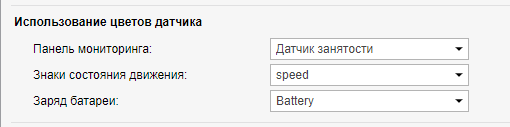
Если у объекта нет подходящих датчиков, то опции заблокированы (неактивны).
Для настройки датчика, показывающего уровень заряда батареи, необходимо создать произвольный датчик c параметром, в котором от устройства приходят данные о батарее. Если эти данные приходят не в процентах, а в вольтах, то для их корректного отображения в системе для созданного датчика нужно также заполнить таблицу расчета.
Фильтрация валидности сообщений
Все сообщения без исключения фиксируются в базе данных. Однако в случае наличия выбросов данных, отсутствия координат и т.п. такие сообщения могут исказить подсчет пробега и различные показания в отчетах. Поэтому можно включить фильтрацию, при которой невалидные сообщения не будут браться в расчет. Для этого установите флаг Включить фильтрацию информации о положении устройства в сообщениях и заполните дополнительные поля. Обратите внимание на то, что фильтрация будет применяться только к новым сообщениям.
Разрешить позиционирование по сотовым станциям
В качестве альтернативного метода определения местоположения объекта применяется позиционирование по сотовым вышкам (LBS-локация). Этот метод подразумевает использование базовых станций сотовой связи в качестве ориентиров местоположения объекта. Следует отметить, что данный метод не является столь же точным, как использование GPS, и позволяет судить лишь о приблизительном местоположении объекта. При выставлении флага данные LBS-локации будут использоваться только в том случае, если они более актуальны, чем данные GPS.
Пропускать невалидные сообщения
Некоторые устройства (контроллеры) высылают флаг о валидности/невалидности координат. Такое устройство при формировании сообщения для отправки на сервер выставляет текущее время и последние валидные координаты, а сообщение маркирует флагом невалидности. Такое сообщение будет расценено системой как сообщение без позиционных данных, поэтому оно не будет использовано при построении треков движения, определении позиции объекта в момент того или иного события (в отчетах) и т.п. Однако если в этом сообщении содержатся прочие параметры (такие как показания датчиков), эти параметры будут использованы.
Минимальное количество спутников
Минимальное количество спутников, при котором сообщения будут считаться действительными. Рекомендуемое значение — не менее четырех.
Максимальное значение HDOP
HDOP — показатель погрешности в горизонтальной плоскости, при котором сообщения будут считаться действительными. Чем данный параметр меньше, тем точнее определены координаты. Если значение HDOP в сообщении больше заданного, такое сообщение маркируется флагом невалидности. Фильтрации также подвергаются любые сообщения с отсутствующими или нулевыми координатами, даже если устройство не маркировало такое сообщение как невалидное. Сообщение признается невалидным, если хотя бы одна координата (долгота либо широта) равна нулю.
Максимальное значение скорости
Сообщения, у которых скорость больше или равна заданной, маркируются как невалидные. Значение 0, указанное по умолчанию, не влияет на фильтрацию.